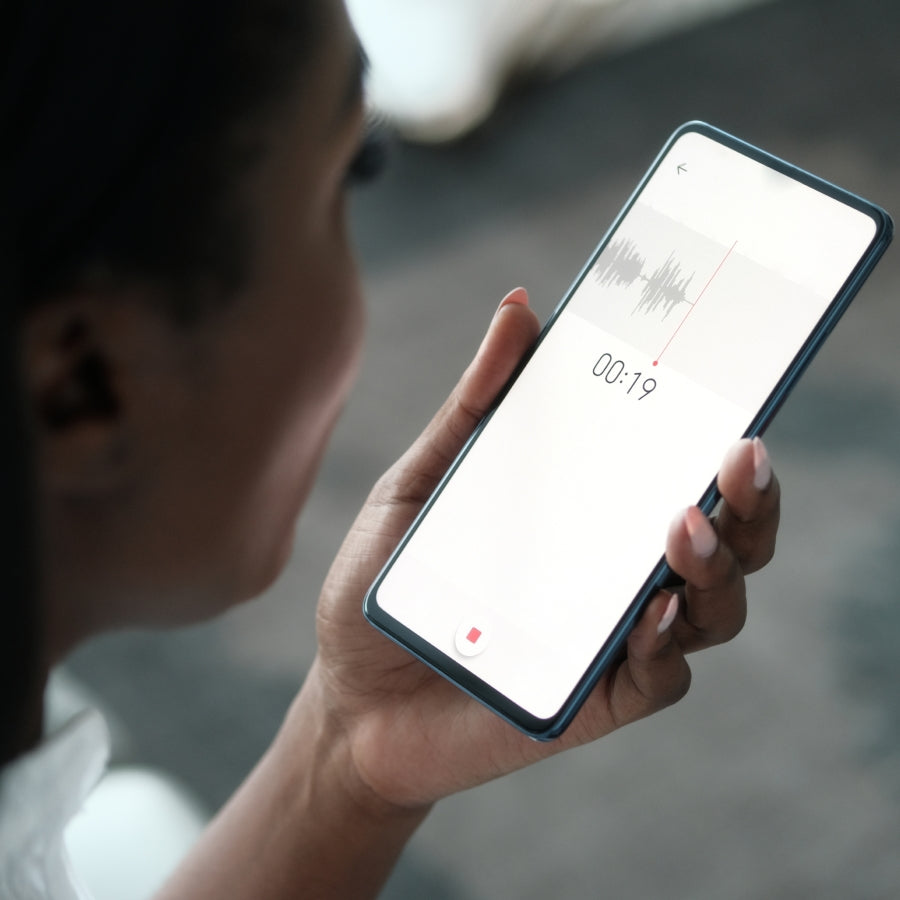La registrazione delle riunioni Google Meet è diventata essenziale nelle vendite moderne per catturare ogni dettaglio delle videoconferenze con i clienti senza perdere la concentrazione. Una volta bastava prendere qualche appunto durante le call, oggi invece registrare è diventato indispensabile. Ho visto Sales Manager trasformare completamente il loro approccio alle riunioni da quando hanno iniziato a registrare - meno stress, più focus sui clienti, follow-up molto più precisi. Non è questione di controllo, è pura strategia: ogni videoconferenza diventa materiale prezioso per migliorare e formare il team.
Come registrare Google Meet con funzione nativa
La funzione di registrazione integrata di Google Meet, disponibile per gli utenti Google Workspace, è la soluzione più diretta. È limitata agli organizzatori con permessi amministrativi, ma si integra con l'ecosistema Google, salva su Drive e assicura qualità ottimale. Segue la guida passo-passo per usarla.
Step 1: Verifica i permessi
Accedi alla riunione come organizzatore e verifica di avere i permessi di registrazione attivati dall'amministratore del tuo account Google Workspace. Solo determinati piani includono questa funzionalità.

Step 2: Avvia la registrazione
Clicca su "Attività" nell'angolo in basso a destra e seleziona "Registrazione" per avviare la cattura. Vedrai apparire l'opzione solo se hai i permessi necessari.

Step 3: Conferma e informa
Conferma l'avvio della registrazione e informa automaticamente tutti i partecipanti che la riunione è in registrazione per rispettare le normative sulla privacy e trasparenza.

Step 4: Accedi alla registrazione
Al termine della riunione, trova automaticamente la registrazione nella cartella "Meet Recordings" su Google Drive del tuo account, pronta per essere condivisa o archiviata.
Come registrare Google Meet con estensioni browser
Estensioni browser come "Record Google Meet", "Google Meet Recording" e "Loom" permettono agli utenti senza account Google Workspace o permessi di registrazione di catturare audio e video delle videoconferenze. L'efficacia varia in base al browser e agli aggiornamenti di sicurezza. Testare sempre la qualità delle registrazioni prima di utilizzarle per riunioni professionali cruciali.

Step 1: Installa l'estensione
Installa un'estensione affidabile come "Record Google Meet" dal Chrome Web Store e concedi tutti i permessi richiesti per l'accesso a microfono, fotocamera e condivisione schermo.
Step 2: Attiva la registrazione
Avvia la riunione Google Meet e attiva la registrazione tramite l'icona dell'estensione che apparirà nella barra degli strumenti del browser durante la videoconferenza.

Step 3: Configura le impostazioni
Configura le impostazioni audio e video secondo le tue preferenze professionali, scegliendo qualità, formato di output e opzioni di cattura schermo se necessarie.

Step 4: Salva e organizza
Al termine della riunione, salva e organizza la registrazione nel tuo storage locale o cloud preferito per garantire backup sicuro e accesso futuro.

Come usare Plaud per registrare Google Meet
Per utenti che vogliono una soluzione professionale e universale che funzioni indipendentemente dal tipo di account Google o dai permessi amministrativi, PLAUD offre dispositivi hardware specificamente progettati per i professionisti.PLAUD Note e PLAUD NotePin rappresentano soluzioni ideali per Sales Manager che partecipano frequentemente a videoconferenze critiche.
Step 1: Registra il tuo Google Meet con Plaud Note
Il Plaud Note funziona come registratore audio esterno, catturando il suono dal tuo dispositivo senza apparire come partecipante nel Google Meet.
Per Google Meet su PC/Laptop (Consigliato): Dopo esserti unito al Google Meet sul tuo computer, assicurati che gli altoparlanti del computer siano accesi e a un volume sufficiente. Posiziona il Plaud Note vicino agli altoparlanti (idealmente entro 1-3 metri), impostalo su "Note Recording Mode" e premi il pulsante di registrazione. Al termine della riunione, premi nuovamente il pulsante di registrazione per fermarlo.
Step 2: Ottieni trascrizioni, riassunti e action item
Una volta registrato, le capacità AI del Plaud Note, accessibili tramite l'app companion, trasformano il tuo audio in testo organizzato e approfondimenti.
Dopo la registrazione, apri l'app PLAUD sul tuo smartphone. I tuoi file audio si sincronizzeranno automaticamente con l'app una volta che il dispositivo è connesso all'app.

Step 3: Revisiona, modifica e utilizza i tuoi contenuti
Puoi rivedere e modificare le trascrizioni generate, perfezionare i riassunti e gestire gli action item identificati per massimizzare la produttività delle tue riunioni.

Perché Plaud è migliore delle altre soluzioni
PLAUD funziona indipendentemente dal tipo di account Google (gratuito o Workspace), superando tutte le limitazioni amministrative e di permessi che affliggono le soluzioni software. Garantisce registrazioni di alta qualità senza limitazioni di tempo, interruzioni di rete o problemi di compatibilità browser.
Offre trascrizioni automatiche e sintesi intelligenti alimentate da modelli AI avanzati come GPT-4.1 e Claude 3.7 Sonnet per identificare rapidamente i punti chiave, decisioni prese e action item emersi durante le riunioni. È una soluzione hardware affidabile che non dipende da estensioni browser instabili, aggiornamenti software o permessi amministrativi variabili.
ConPLAUD AI Annual Pro Plan e PLAUD AI Annual Unlimited Plan, i Sales Manager ottengono accesso a template specifici per le riunioni commerciali, analisi avanzate delle conversazioni e capacità di gestione dati che trasformano semplici registrazioni in insights azionabili per migliorare le performance e il follow-up con i clienti.
FAQ
È legale registrare riunioni Google Meet?
Dal punto di vista legale in Italia non ci sono problemi: se tu sai di star registrando, è tutto a posto. Però nelle riunioni business conviene sempre dirlo agli altri - non solo per correttezza, ma anche perché crea un clima più professionale e trasparente.
Posso registrare se non sono l'organizzatore?
Con la funzione nativa di Google Meet, solo gli organizzatori con account Google Workspace possono registrare. Tuttavia, esistono soluzioni alternative come estensioni browser o dispositivi hardware che permettono la registrazione indipendentemente dal ruolo nella riunione.
Le registrazioni occupano spazio su Google Drive?
Sì, le registrazioni native di Google Meet vengono salvate su Google Drive e occupano spazio del tuo account di archiviazione. Una riunione di un'ora può occupare diversi gigabyte a seconda della qualità video selezionata.
Quanto durano le registrazioni su Google Meet?
Google tiene le registrazioni per 30 giorni nella cartella "Meet Recordings", poi le cancella automaticamente. Se vuoi tenerle più a lungo, ricordati di scaricarle o spostarle in un'altra cartella prima che scadano perchè è facile dimenticarsene!